《Flash的遮罩图层与遮罩动画效果》Word文件下载.docx
《《Flash的遮罩图层与遮罩动画效果》Word文件下载.docx》由会员分享,可在线阅读,更多相关《《Flash的遮罩图层与遮罩动画效果》Word文件下载.docx(7页珍藏版)》请在冰点文库上搜索。
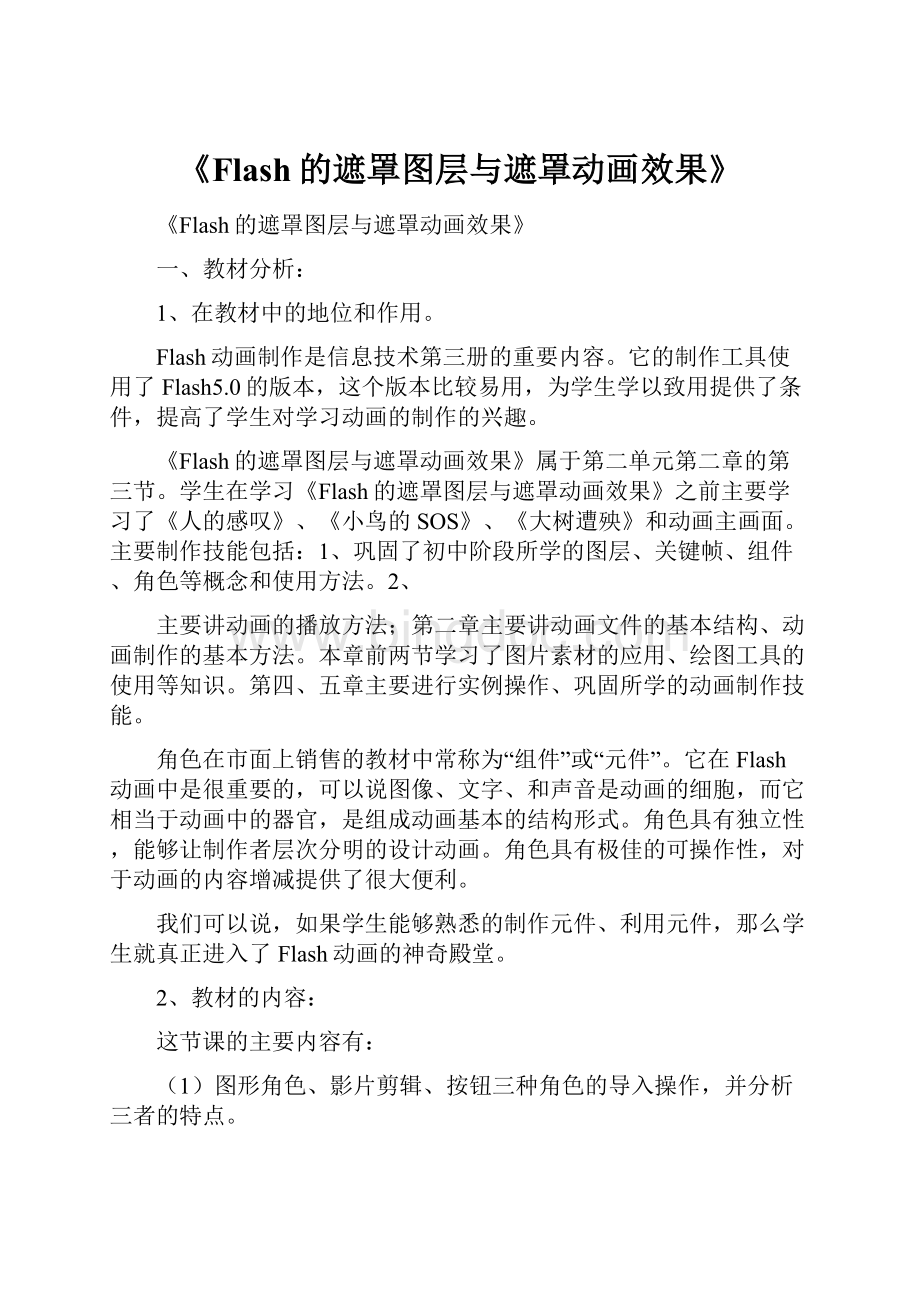
角色具有独立性,能够让制作者层次分明的设计动画。
角色具有极佳的可操作性,对于动画的内容增减提供了很大便利。
我们可以说,如果学生能够熟悉的制作元件、利用元件,那么学生就真正进入了Flash动画的神奇殿堂。
2、教材的内容:
这节课的主要内容有:
(1)图形角色、影片剪辑、按钮三种角色的导入操作,并分析三者的特点。
(2)新建角色的两种方法,一种是把图形直接转换;
种是在编辑窗口绘制。
(3)Flash角色的编辑操作:
A、修改角色内容;
B、变更角色类型;
C、复制角色;
D、删除角色;
E、角色改名。
(4)课后的5题练习。
3、教学的重点和难点:
●重点:
1、三种角色的导入操作。
2、学会在编辑窗口新建影片剪辑的方法,能够基本掌握填充颜色面板的使用。
●难点:
颜色填充面板的操作。
二、教学目标:
(1)知识目标:
A、通过对三个角色实例操作的体会和归纳,发现图形角色、影片剪辑和按钮的使用方法和特点。
明白共享图库的内容和用途。
B、通过阅读和练习,学会建立新角色的两种方法,特别是在编辑窗口中新建角色的方法。
熟悉填充面板的用法,其中添加指针的方法一定要掌握。
C、指导学生通过实例的操作,基本掌握角色的5种操作:
修改角色内容、变更角色的类型、复制角色、删除角色和角色改名。
D、完成课后练习。
(2)能力目标:
以任务驱动的教学方法,逐步帮助学生通过自我学习的过程循序渐进地掌握知识,完成教学任务,从而培养学生自主学习的能力,增强学生的创新意识。
(3)情感目标:
A、以小组活动的形式,培养学生与学生之间的协同合作关系,增强学生的合作精神。
B、在任务驱动的环境下,培养学生互相竞争的意识,提高学生对信息技术的兴趣。
三、教学课时:
1课时
四、课前准备:
准备好动Flash动画文件《太阳系》。
五、教学过程:
(一)复习、导入:
1、请学生回答:
请你说说自己记得比较深刻的三种绘图工具,并试操作其中一个工具任意作画。
2、教师示范自己作的动画文件《太阳系》,在演示中打开“图库”,请学生看动画,教师引入术语:
角色,板书课题并用动物的器官作比喻来说明它的含义。
并说市面上的其他教材对它的定义的术语,如组件、元件等。
在演示过程中,教师进行解说,以使学生把动画舞台上的替身(把角色拉到动画舞台进行重复使用,称之为替身)和“图库”中的角色相对应,并说明角色的作用:
1、能够使动画结构比较清晰;
2、更利于修改动画;
3、较明显的提高动画制作的效率;
4、可以使动画实现各种特效。
(二)新课教学
1、浏览教学目标(3分钟)。
A、学习目标(把以下内容打成Word文件,放在E:
\基本素材和知识夹,把文件夹的快捷方式放到桌面):
1).掌握三种角色的引入并说明其特点。
(自学自练4分钟<
总时间>
后,教师操作影片剪辑进行示范。
共用5分钟)
2).学会新建角色的两种方法,请特别注意颜色指针的添加与删除。
(自学自练12分钟<
后,教师操作颜色指针的相关内容进行示范。
共用12分钟)
3).能够进行编辑角色的五种操作。
(自学自练20分钟<
后,教师操作变更角色类型的相关操作进行示范,共用5分钟)
4).完成课后的练习。
(完成前三项内容再作考虑,如果完不成则可以在课后完成)
(说明:
每完成一个任务自已在课本上打A,共有4个A。
)
学生默读完后,教师简略说,以一行四人为一组,做的时候,可以分工负责不同的内容,先做自己负责的内容,再操作其他内容,这样同组的人会在你不会时指导你,达到互相帮助,提高学习效率的效果。
2、指导达标。
(1)学生按目标要求,看课本,自己操作。
力求完成任务。
说明:
如果速度觉得慢,就分工合作,小组的同学各操作一部分。
最后交流。
(2)教师巡视,注意给学生个人指导,并给学生加以鼓励。
如果发现有学生做得好,利用多媒体系统,示范给其他学生看。
(3)根据原来设计的时间,教师分别进行示范操作,力求简洁扼要:
第一部分:
1>
、教师示范:
(为了节省时间,只讲图形角色的导入。
学生要举一反三。
A、选择“文件/新建”命令。
B、选择“窗口/共享图库/图像”命令,打开名为“图像”的图库。
C、将Bird(鸟)拉入动画舞台,并说明它是“替身”。
D、按Ctrl+Enter,看看效果。
E、在“图库”中找到新出现的角色Bird。
2>
、说明:
其他的两种角色的导入,方法如图形角色。
第二部分:
1)、教师示范使用角色编辑窗口绘制新角色:
A、选择“文件/新建”命令,在组件属性中输入名字Boll(圆),在类型中选“图形”。
B、从菜单中找到“窗口/工具栏/填充”。
C、选中“圆形渐增”。
D、对着相应的地方双击,可以增加指针,再从右方选色。
用左键拉走,就可以删除指针。
(这是一个比较细致的操作,教师强调方法,并重复操作2次。
E、用画圆工具画一个圆。
F、回到场景后,到“图库”找到Boll的角色。
2)、学生质疑。
第三部分:
1)、问:
本部分共有几种操作?
2)、教师只操作变更角色类型。
A、在当前影片图库中,找到我们做的Boll图形角色。
B、点右键,选择属性,点“按钮”。
C、将其拉到动画舞台,这时会出现按钮的特性:
鼠标指针变为手形。
3)、另外四种方法相似。
(4)学生根据教师的示范进行操作,互相交流。
教师进行巡视,并对学生进行个人指导。
(如果发现学生出现集体性的困难,就及时地给大家进行说明释惑。
3、师生交流。
(1)学生根据自己的经验,与其他学生进行交流,主要看看彼此有什么不明白的,大家讨论解决。
(2)请学生来作范,内容:
A、第一部分:
学生来示范影片剪辑角色的操作。
学生来说说对不对。
并谈论一下,图形和影片剪辑两种的角色最大的区别。
B、第二部分:
教师示范做到指针操作处,让学生来进行指针的操作。
这部分是难点,用一分钟让学生进行模仿。
C、第三部分:
让一个学生来进行角色改名的操作。
大家评论。
D、第四部分(课后练习):
、问问学生有多少人完成了课后练习,对举了手的同学进行表扬。
、重点讲解以下几题(为了体现分层设计的教学思想,不勉强学生答其没有完成的内容):
第1题:
学生说,教师进行操作。
第3题:
区分出角色与替身的不同,并能说明它们的关系。
第5题:
说说制作角色的方法各自有什么优点?
(三)达标评价:
(1)学生统计自已得了几个A,每完成一个任务就打一个A,打完后,请用手指示意,每个手指表示一个A。
(2)学生用余下的时间,把没有完成的内容完成。
已经完成的预习下节课的内容。
(四)教师总结。
1、对学习效果好的学生进行表扬。
2、总结归纳所学内容:
(1)三种角色的引入
(2)两种新建角色的方法。
(3)五种角色编辑操作。
(强调颜色指针的添加和删除。
(五)、课后作业:
没有完成课后练习的学生回去看书突破。
附板书设计:
5种编辑操作
图形(受时间主轴影响)
Flash的遮罩图层与遮罩动画效果影片剪辑(不受时间主轴影响)
(1)转换
(2)编辑窗口绘制
按钮(可以按下去做某项操作)